Istnieje wiele metod odzyskiwania usuniętych plików w systemie Linux, ale jedną z najprostszych w obsłudze jest narzędzie terminalowe zwane Photorec. Umożliwia ono użytkownikom łatwe skanowanie partycji oraz całych dysków twardych w celu odnalezienia utraconych plików. Co ważne, Photorec działa z różnymi systemami plików, nie ograniczając się jedynie do Linuksa. Poniżej przedstawiamy sposób jego użycia.
OSTRZEŻENIE: Zobacz samouczek wideo na końcu tego artykułu.
Instalacja
Photorec nie jest odrębnym programem, lecz częścią pakietu Testdisk, który jest wszechstronnym narzędziem do odzyskiwania danych. Umożliwia on nie tylko przywracanie plików, ale także tworzenie kopii zapasowych i transfer danych. Oprogramowanie to jest szeroko stosowane w środowiskach korporacyjnych korzystających z Linuksa. Aby zainstalować Photorec na swoim systemie Linux, otwórz terminal i wprowadź odpowiednie polecenie, aby pobrać Testdisk.
Ubuntu
sudo apt install testdisk
Debian
sudo apt-get install testdisk
Arch Linux
sudo pacman -S testdisk
Fedora
sudo dnf install testdisk
OpenSUSE
sudo zypper install testdisk
Inne dystrybucje Linuksa
Większość dystrybucji Linuksa zawiera Testdisk oraz Photorec w swoich repozytoriach. Jeśli jednak nie możesz ich znaleźć, możesz odwiedzić oficjalną stronę internetową i pobrać oprogramowanie bezpośrednio. Twórcy udostępniają program w formacie tar.bz2, który jest kompatybilny z dystrybucjami Linuksa z jądrem 2.6 i nowszymi.
Warto zauważyć, że dystrybucje Linuksa z 2017 roku mają znacznie nowsze jądra, więc użytkownicy nie powinni mieć problemów z uruchomieniem programu, który działa w terminalu.
Odzyskiwanie danych z dysku twardego
Aby odzyskać dane przy pomocy Photorec, otwórz terminal i uzyskaj uprawnienia roota. Program wymaga tych uprawnień, aby skutecznie przeprowadzić proces odzyskiwania. Wprowadź następujące polecenie:
sudo -s
Po uzyskaniu dostępu do roota uruchom Photorec:
photorec
Po uruchomieniu Photorec automatycznie przeskanuje system w poszukiwaniu dostępnych urządzeń blokowych (dysków twardych i innych nośników). Skanowanie odbywa się szybko, a po jego zakończeniu wyświetli się lista dostępnych dysków. Użyj klawiszy strzałek, aby zaznaczyć dysk, z którego chcesz odzyskać pliki, a następnie naciśnij Enter.
W oknie wyboru Photorec pokaże wszystkie partycje na wybranym dysku. Aby odzyskać dane z całego dysku, wybierz opcję „[whole drive]” i naciśnij Enter.
Następnie program zapyta o system plików. Pomimo skanowania całego dysku, należy wybrać odpowiedni system plików. W przypadku dysków z wieloma systemami plików, spróbuj wskazać największy z nich.
Dla systemów Linux wybierz „Ext2 / ext3”, a dla pozostałych „inne”.
Uwaga: Użyj polecenia lsblk –fs w terminalu, aby sprawdzić, jaki system plików jest używany na dysku twardym.
Kolejny ekran zapyta, gdzie chcesz skanować. Podczas gdy Photorec przeszuka dysk twardy, wyświetli różne katalogi do skanowania. Jeśli wiesz, gdzie plik został usunięty, wybierz odpowiednią lokalizację za pomocą klawiszy strzałek. Jeśli nie, naciśnij „c” przy pierwszej opcji, aby przeskanować wszystko.
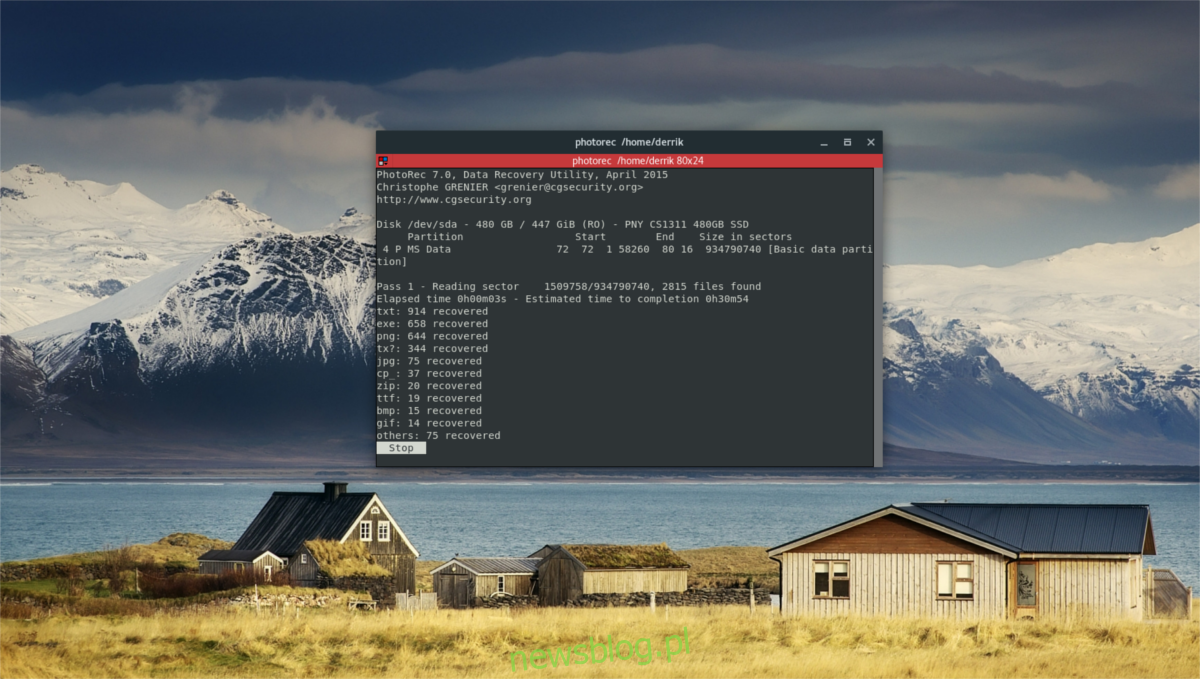
Po dokonaniu wyboru, usiądź i poczekaj. Skanowanie może potrwać, w zależności od szybkości i pojemności dysku twardego. Po jego zakończeniu Photorec umieści odzyskane pliki w katalogu domowym użytkownika. Warto pamiętać, że pliki te nie będą w jednym folderze, lecz w kilku, z nazwami zaczynającymi się od „recup”, a po nich numer.
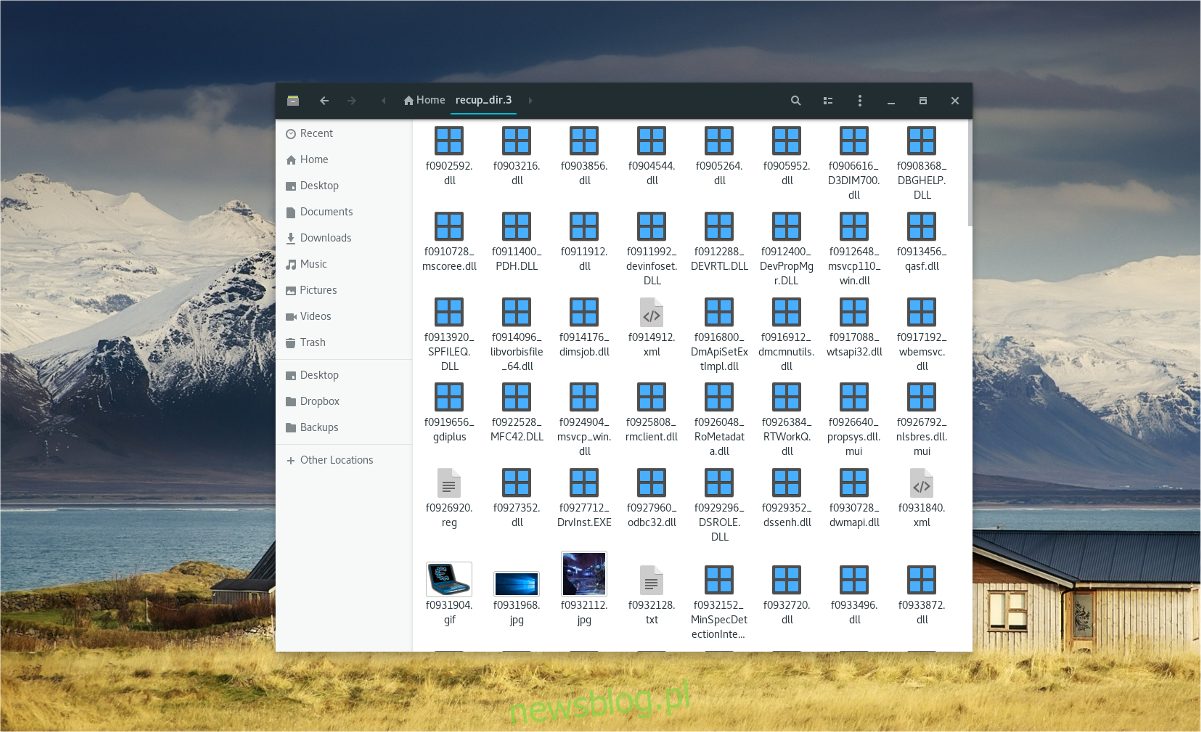
Aby uzyskać dostęp do odzyskanych plików, przejdź do folderów „recup” w swoim katalogu domowym.
Odzyskiwanie danych z poszczególnych partycji
Photorec doskonale radzi sobie z odnajdywaniem niedawno usuniętych plików, skanując wszystkie partycje na dysku twardym. Czasami jednak skuteczniejsze i szybsze może być skanowanie tylko jednej partycji. Oto jak to zrobić.
Krok 1: Uruchom Photorec, korzystając z wcześniej opisanych instrukcji.
Krok 2: Wybierz dysk twardy, który chcesz skanować.
Krok 3: Wybierz indywidualną partycję, z której chcesz odzyskać dane.
Krok 4: W terminalu wprowadź lsblk –fs, aby ustalić typ systemu plików danej partycji.
Następnie w Photorec wybierz odpowiedni system plików.
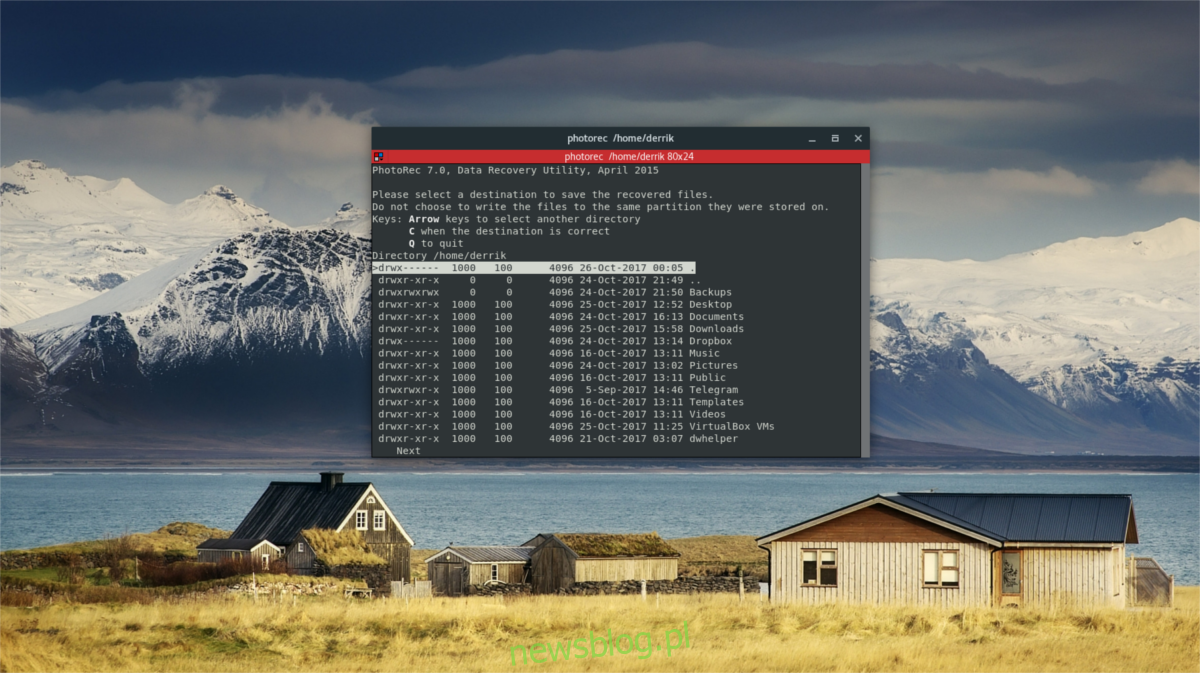
Krok 5: Zaznacz katalog do skanowania na wybranej partycji, a następnie naciśnij „c”, aby rozpocząć proces odzyskiwania.
Usiądź wygodnie i poczekaj na zakończenie skanowania. Po zakończeniu procesu przejdź do swojego katalogu domowego, w którym znajdziesz odzyskane pliki znajdujące się w folderach zaczynających się od „recup”.
Podsumowanie
Utrata danych to poważny problem, który może zepsuć dzień. Na szczęście dzięki narzędziom takim jak Photorec, odzyskiwanie cennych plików staje się możliwe. Jeżeli kiedykolwiek przypadkowo usunąłeś coś z komputera działającego na Linuksie, koniecznie wypróbuj ten program. Z pewnością będziesz zadowolony z jego skuteczności!
newsblog.pl
Maciej – redaktor, pasjonat technologii i samozwańczy pogromca błędów w systemie Windows. Zna Linuxa lepiej niż własną lodówkę, a kawa to jego główne źródło zasilania. Pisze, testuje, naprawia – i czasem nawet wyłącza i włącza ponownie. W wolnych chwilach udaje, że odpoczywa, ale i tak kończy z laptopem na kolanach.